Скорость компьютера Это один из самых важных факторов для всех пользователей, поскольку это будет зависеть от производительности, которую мы можем получить на нем. И что лучше, чем иметь команду, которая имеет скорость, идентичная или очень похожая на скорость нового компьютера,
Важно помнить, что наши Используемый ПК никогда не будет похож на новый, но если мы будем следовать ряду процессов, возможно, что ПК Windows может начать работать с более высокая скорость, таким образом увеличивая вашу производительность значительно.
И когда у нас новая команда, мы начинаем устанавливать разные программы, включать файлы, документы, изображениясреди многих других элементов, которые идут занимая память и влияя на работу, Имея это в виду, здесь мы объясняем как удалить все временные файлы и так оптимизировать производительность компьютера,
Что такое временные файлы и для чего они нужны в вашей операционной системе?
Одной из наиболее привлекательных и важных функций операционных систем является их способность создать какие временные файлы, которые также созданы по некоторым программам, Однако, как следует из названия, это обычно эффективно в течение короткого временито есть срок годности и которые в конечном итоге автоматически удаляются с ПК.
Эти файлы отвечают за помощь тем программам, которые по какой-то причине не могут выполнять все свои задачи и специально используются и создаются Дизайн и редактирование программ. Возможно, что в какой-то момент вы работали с Microsoft Word и после хорошее рабочее время программное обеспечение выдает ошибку, и вы закрываете без предварительного сохранения этой информации.
В этих случаях они временные файлы те, кто несет ответственность за предотвращение потерять всю эту информациюи они создают вид копии всего документа, который вы сможете восстановить, если он был закрыт для какого-либо типа сбоя.
Почему необходимо удалить временную папку данных и как часто это делать в W8?
Все эти элементы, которые создаются программами или самой операционной системой Windows, они хранятся в папка данных что со временем может достичь высокий уровень хранения, И это то, что одна из самых больших проблем этих элементов в том, что иногда они перестают работать, но не удаляйте самостоятельно, таким образом, накапливаясь в команде и занимая место на жестком диске,
Все это накопление элементов может начать причинять неудобства установить новое программное обеспечениеОни могут скрыть в них вирусыили просто сделай это RAM работает намного медленнее при поиске данных или программ.
Все это вызовет производительность компьютера начать много медленнее, что затрудняет использование пользователями, Следовательно, удаление этих папок может привести к серия преимуществ и лучшая производительность ПК.
Каковы преимущества удаления этого типа данных с вашего компьютера с Windows 8?
Однажды мы начали использовать компьютер и начали установить программы, загрузить мультимедийный контент, документы и начать накопление временных данных, память команды начинает заполняться, достигая точки, где она покинула мало свободного места и его производительность начинает сильно замедляться,
В этих случаях наиболее рекомендуемым является Устраните эти типы элементов, которые могут принести вам следующие преимущества:
- Удаление этих папок предложит вам более высокая скорость в оперативной памятитак как я знаю освободит место в нем, и поэтому будет гораздо проще найти программы и данные.
- Вы можете избегать наличия вирусов и вредоносных программ которые могут быть скрыты в этих папках. Это поможет вам получить максимальную отдачу от команды.
- Поскольку нет других папок с данными и именами, аналогичными тем, которые есть в других папках, операционная система Windows может работать лучше без настоящие внутренние конфликты,
- Удаление всех этих элементов значительно улучшит работу программное обеспечение, установленное на компьютере,
- Работая правильно и без сбоев, жизнь вашего компьютера может увеличиться,
Какие программы оставляют на компьютере ненужные файлы, которые вы можете удалить?
Как упоминалось ранее в посте, эти элементы в конечном итоге созданный много раз одной и той же операционной системой или установленным на ней программным обеспечением, Имея это в виду, здесь мы немного поясним, какие типы программ оставляют эти ненужные данные на ПК.
Временные файлы в Windows 8
В основном написание приложений именно они генерируют эти типы данных, чтобы они могли Создать инструменты отдачи, которые позволяют им получать информацию. Обычно все эти элементы находятся в C: / WINDOWS / Temp. Они обычно удаляют себя каждый раз Мы закрываем сессию но иногда система не удаляет их сама, что заставляет его удаление быть сделано вручную.
В веб-браузерах
Браузерные приложения являются одним из инструментов, которые Загрузка дополнительных временных файлов на компьютер, они работают, чтобы сделать гораздо больше быстрый просмотр веб-страниц, таким образом, сохраняя информацию, которая используется в следующий раз, когда пользователь возвращается на эту страницу.
Все эти элементы находятся в "C: Users " имя пользователя " appdata local temp" а также обычно удаляется автоматически. Тем не менее, наиболее рекомендуемым является чистить их постоянно, принимая во внимание, что за один день может быть загружено много таких файлов, которые могут достигать занимают значительное место на жестком диске машины,
Программы, установленные на ПК
Наконец мы нашли программы, которые мы устанавливаем на компьютергде многие из них обычно создать эти данные, которые служат еще одной поддержкой для его надлежащего функционирования, так как они несут ответственность за помощь вам выполнить каждую из задач для чего они были разработаны.
В случае программное обеспечениеэти инструменты во многих случаях они не удалены автоматически запоминаети, следовательно, мы должны выполнить ручное удаление из них и освободить место на ПК,
Шаги, чтобы удалить временные файлы с вашего компьютера с Windows 8
Windows использовать папки, где хранит информацию, используемую для обработки с помощью программного обеспечения Мы установили на компьютер. Возможность их постоянного опустошения может быть очень полезной, так как это предотвратит жесткий диск заполнен ненужными данными пассажира,
Чтобы быть в состоянии пусто всю эту информацию Вам необходимо выполнить следующие шаги:
Доступ к космическому освободителю
- Первым будет войти в космос освободителя, для этого мы используем комбинацию клавиш "Windows + R ”, там откроется окно, где мы выбираем «Панель управления».
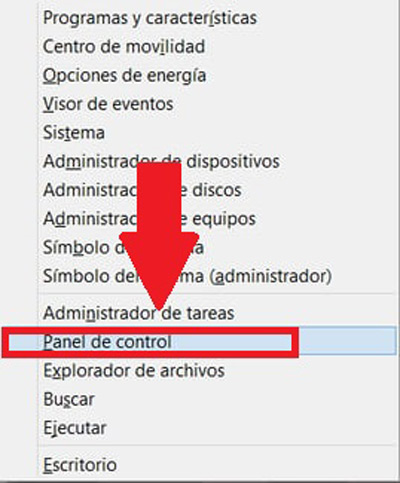
- В новом окне, которое появляется на экране, мы нажимаем на «Система и безопасность».
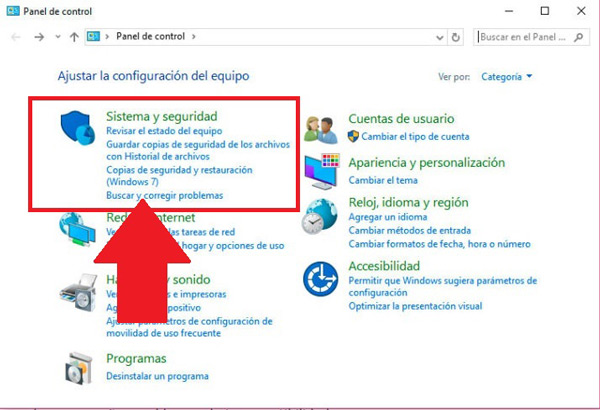
- Теперь мы нажимаем на «Административные инструменты».
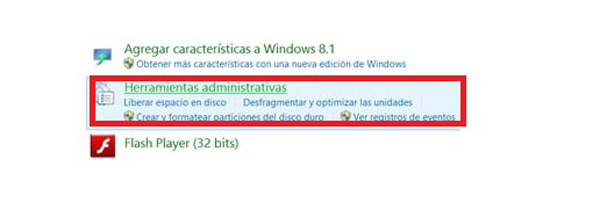
- то запускаем морозильник на диске,
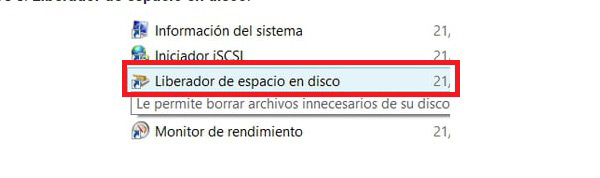
Выбираем диск с которым хотим работать
- Здесь вы увидите окно, где нам придется выберите диск, с которым мы хотим работать,
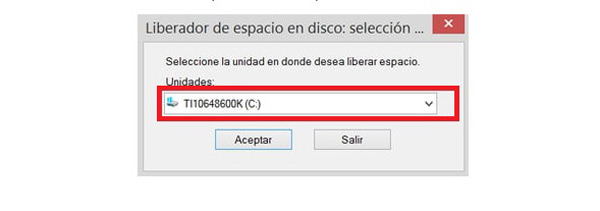
- Очистка диска Он скажет вам, сколько места можно освободить.
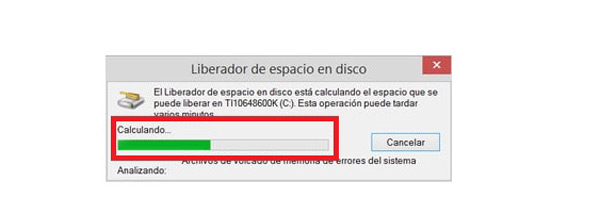
Удаляем нужные предметы
- Наконец, мы выбираем все те элементы, которые мы хотим удалить с компьютера, как только они все флажки, мы нажимаем на «Чистые системные файлы»,
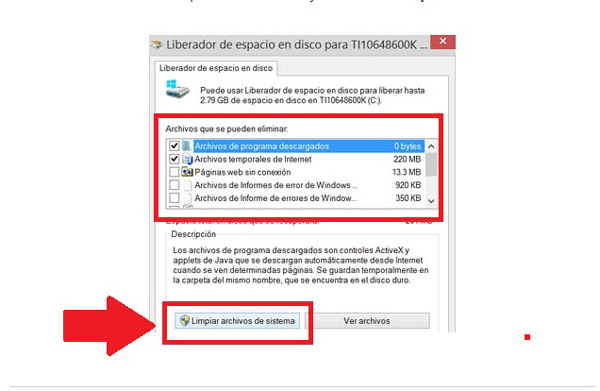
Список лучших программ, чтобы освободить место и удалить временные данные в Windows 8
Еще один способ, который мы найдем доступным, чтобы иметь возможность освободить место на компьютере и удалить все эти временные данные в Windows 8 это через некоторые Программное обеспечение, специализирующееся в этой области. В соответствии с этим, здесь мы покажем вам лучшие программы Чтобы выполнить этот процесс.
Тонкий очиститель
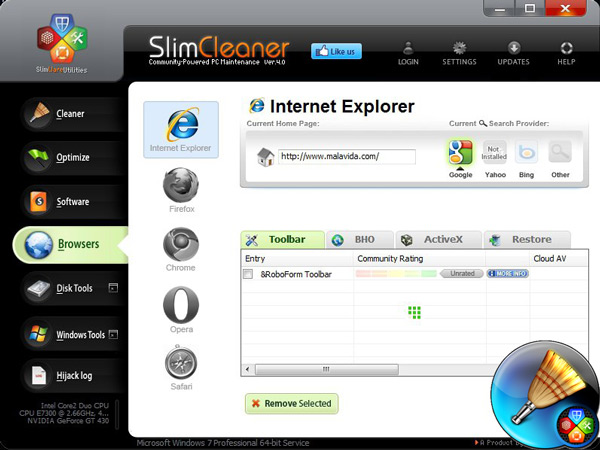
стройный Это программное обеспечение, которое специализируется на оптимизация машиныВот как он предлагает вам множество инструментов, которые позволят вам удалить всю ненужную информацию который хранится в компьютере. Форма власти оптимизировать и улучшить производительность из разных областей машины.
Таким образом, с Тонкий очиститель у вас есть возможность наслаждаться более быстрый вход в систему, более быстрый и безопасный просмотр, блокирование рекламы любого типа, вирусов и вредоносных программ,
Скачать Slim Cleaner Windows
Glary утилиты
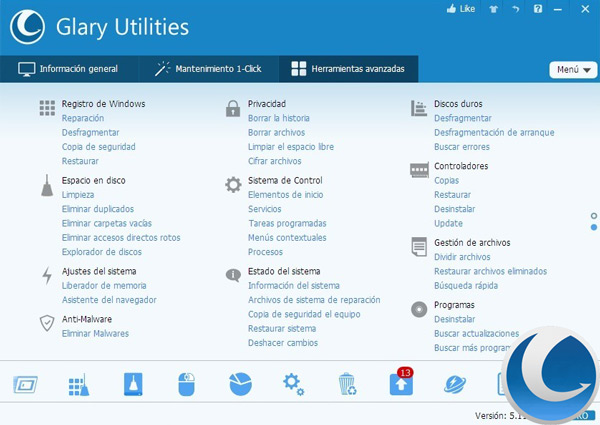
Glary Это стало одной из самых признанных программ очистки в операционная система Windowsгде он сумел позиционировать себя на очень высоких должностях благодаря его отличные инструменты для устранения всей ненужной информации, которая накапливается на компьютере,
Вот как Glary дает вам возможность освободить место на жестком дискепозволяя ему работать на более высокая скорость получения оптимальной производительности. Кроме того, это дает вам возможность отключить «Автозапуск» приложений, которые вы хотите, таким образом, получая более быстрый вход,
Скачать Glary Utilities Windows
CCleaner
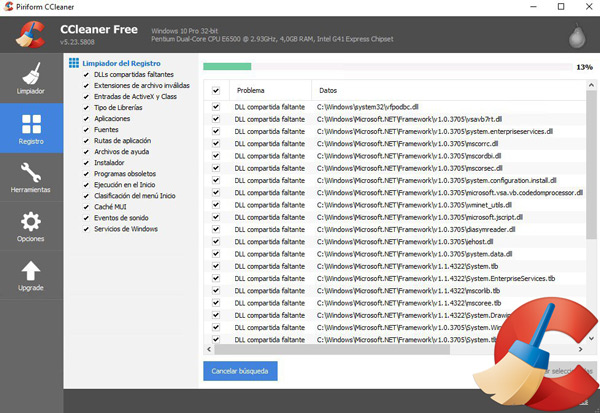
CCleaner Я не мог пропустить этот список, известный много лет как лучшая программа очистки оба компьютера и мобильные устройства, Вот как оно занимает первое место за то, что оно Очистка жесткого диска, внутренней памяти и улучшение производительности ПК или смартфона,
Это также совершенно бесплатно, но если вы хотите улучшить опыт и получить более продвинутые инструменты, вы можете приобрести премиум версия,
Вот как эта программа очистки даст вам возможность удалить все, что вы хотите, от Временные файлы, вирусы, вредоносные программы, файлы cookie, кэш, история браузера и Улучшите производительность и время автономной работы вашего ноутбука или мобильного устройства,
Скачать CCLeaner Windows
Norton Security Plus
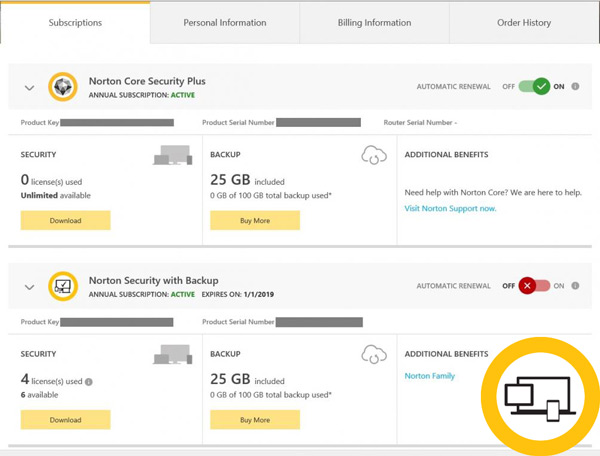
Нортон не только предлагает вам возможность стереть всю ту информацию, которая накапливаться в памяти вашего ПК, но также имеет интегрированный антивирус это поможет вам безопасность машины, предотвращая его распространение антивирус или вредоносное ПО
Точно так же, это помогает вам избегать наличия всплывающих оконтаким образом предлагая в режиме реального времени и очень мощный анализ, Будучи одним из самых мощных программ очистки на рынке сегодня.
Загрузить Norton Security Plus Windows
стой
Скачать Avast Windows
Если у вас есть какие-либо вопросы, оставьте их в комментариях, мы ответим вам как можно скорее, и это, несомненно, окажет большую помощь большему количеству членов сообщества. Спасибо! ????

Add comment